- Napsal(a) Václav
- Zveřejněno v Tips & tricks
- Číst 9123 krát
- velikost písma zmenšit velikost písma zvětšit velikost písma
- Tisk
Jak vypnout Windows bez nutnosti aktualizace
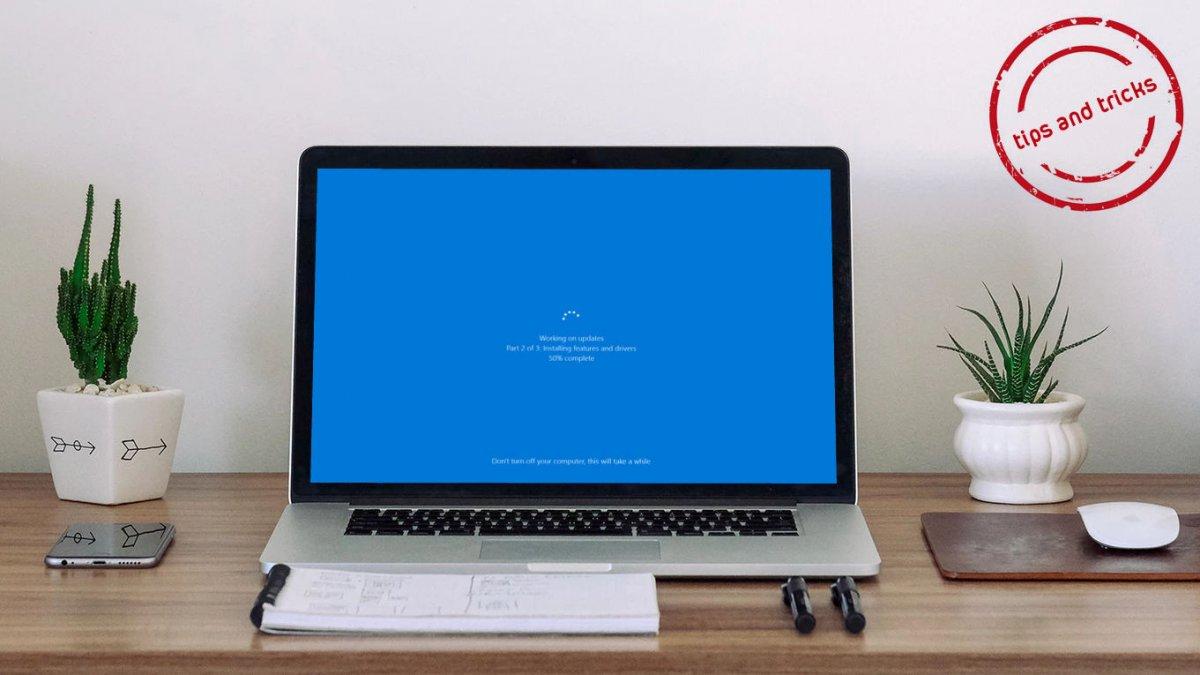
Aktualizace operačního systému jsou velice důležité, ale jak už to tak bývá, Windows se aktualizuje vždy v tu nejméně vhodnou dobu. Dnes si ukážeme jednoduchý trik, jak počítač vypnout a zároveň odložit aktualizace na příště.
Jak jsem již uvedl výše, aktualizace jsou velice důležité a neměly by se opomíjet (nejen aktualizace operačního systému, ale i ostatních aplikací). Občas se však hodí aktualizaci odložit, což v momentě, kdy si Windows vše sám stáhne a připraví, nejde.
Nejvíce Vám tento tip přijde vhod ve chvíli, kdy máte na notebooku již téměř vybitou baterii. V tomto případě je pozastavení aktualizací spíše nutnost, jelikož kdyby se Vám během aktualizace notebook vypnul, mohlo by dojít k poškození operačního systému a notebook by již nemusel naběhnout.
Jak tedy vypnout Windows bez aktualizací?
V tomto případě budete muset použít příkazovou řádku. Nemusíte se však bát, nejedná se o nic složitého.
- Spusťte příkazovou řádku
Do pole hledat zadejte "cmd" a spusťte nalezenou aplikaci. - Do příkazové řádky vložte příkaz:
shutdown -s -f -t 00
- Potvrďte Enterem
Tento jednoduchý příkaz Vám vypne počítač bez aktualizací a bude fungovat od Windows Xp až po Windows 10.
Pokud Vás zajímá, co znamenají jednotlivé parametry, čtěte dále:
- -s
= pokyn pro vypnutí - -f
= pokyn pro zavření všech spuštěných programů - -t 00
= vypnout okamžitě

Zanechat komentář
Ujistěte se, že zadáte požadované informace, tam kde je vyznačeno (*). Kód HTML není povolen.
